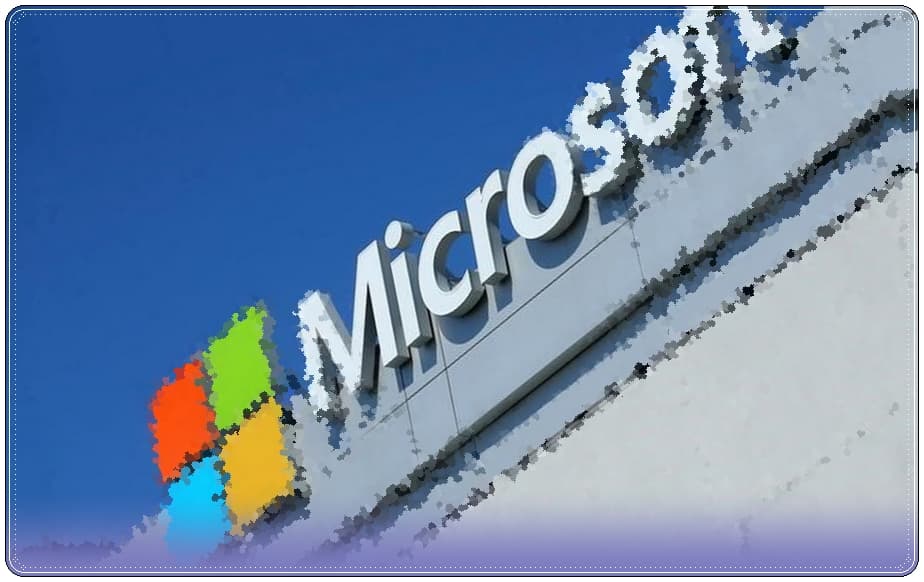
Microsoft hesabı nasıl silinir yazımızda adım adım Microsoft hesap silme işlemlerini anlatarak Microsoft hesabı silme linkini paylaşacağız.
Microsoft hesabı, Windows, Office, Xbox, Skype, OneDrive, Outlook ve daha fazlası gibi çeşitli Microsoft ürün ve hizmetlerine erişmenize olanak tanıyan bir oturum açma hizmetidir. Microsoft hesabını artık kullanmayacaksanız bu rehberimiz size masaüstü ve mobil cihazlarda Microsoft hesabı nasıl silinir gösterecektir.
Microsoft Hesabı kapatıldığında neler silinir?
Microsoft hesabınızı kapattığınızda Microsoft ürünlerinde ve kullandığınız hizmetlerde oturum açamazsınız. Ayrıca bu işlem aşağıdakiler dahil olmak üzere hesapla ilişkili tüm hizmetleri de siler.
Microsoft hesabını kapattığınızda;
- Kaydedilmiş OneDrive dosyaları
- Xbox Live verileri ve Oyuncu Etiketi
- Skype Kimliği ve kişileri
- NuGet.org hesabı
- Outlook.com, Hotmail, Live ve MSN e-posta hesapları
- Hesap bakiyesi, kullanılmayan Ödül puanları, geçilen sınavlar ve ilgili not dökümleri dahil Microsoft Sertifikaları.
silinir.
Bu nedenle hesabınızı kapatmadan önce yarım kalan işlerinizi tamamlayın, abonelikleri iptal edin ve dosyalar, hediye kartlarınızdaki para veya e-postalar gibi önemli bir şeyi unutmadığınızdan emin olun. Hesabınızı kullandığınız daha az ortak hizmeti dikkate almayı da unutmayın.
5 adımda Microsoft Hesabı nasıl silinir?
- Adım 1# Buraya tıklayarak Microsoft hesap silme linkine gidin.
- Adım 2# Hesabınızda oturum açmanız istendiğinde hesabın silmek istediğiniz hesap olduğunu yeniden kontrol edin. Değilse Farklı bir Microsoft hesabı ile oturum aç’ı seçin.
- Adım 3# Sayfada doğru Microsoft hesabının görüntülendiğinden emin olun ve ardından İleri’yi seçin.
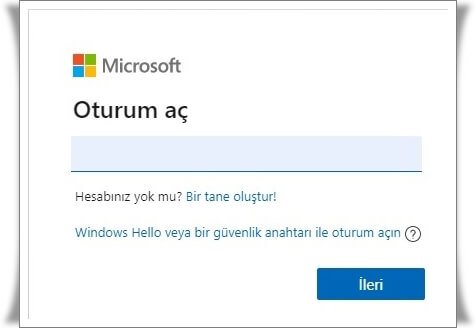
- Adım 4# Gerekli güvenlik adımlarını geçerek Microsoft hesap silme sayfasına ulaşın.
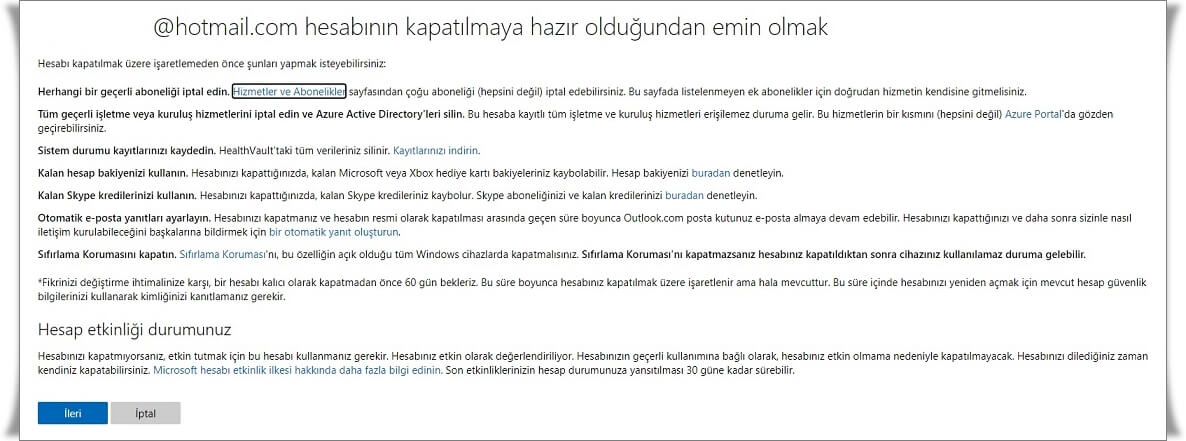
- Adım 5# Sayfadaki yazıları okuyarak Microsoft hesap silme adımlarını tamamlayın.
Bu adımları izledikten sonra Microsoft hesabınız dondurulacaktır. 60 gün içerisinde bu hesabı silme kararınızdan vazgeçerseniz, bu süre içerisinde Microsoft üzerinden giriş bilgilerinizle hesaba giriş yaptığınızda Microsoft hesabınız yeniden açılacaktır.
Microsoft hesabı nasıl silinir yazımız sona erdi.
Sıkça Sorulan Sorular
Microsoft hesabınızı sildiğinizde, gelen kutunuz, gönderilen mesajlarınız ve klasörleriniz de dahil olmak üzere ilişkili tüm e-postalar ve e-posta verileri kalıcı olarak silinir ve kurtarılamaz. Bu, söz konusu hesaba bağlı tüm e-posta içeriğini, ekleri ve kişileri içerir. Veri kaybını önlemek için silme işlemine devam etmeden önce önemli e-postaları veya verileri yedeklemek önemlidir.
Hayır, yeni bir Microsoft hesabı oluşturmak için aynı e-posta adresini kullanamazsınız. İsterseniz farklı bir e-posta adresiyle yeni bir Microsoft hesabı oluşturun.
Microsoft hesabınızı silmek Windows lisansınızı veya etkinleştirmenizi etkilemez. Windows lisansınız Microsoft hesabınıza değil cihazınızın donanımına bağlıdır. Bu nedenle, Microsoft hesabınızı silseniz bile Windows kurulumunuz ve aktivasyonunuz etkilenmeyecektir.
Hayır, Outlook e-postanız da dahil olmak üzere ilgili hizmetleri silmeden bir Microsoft hesabını silemezsiniz. Bir Microsoft hesabının silinmesi, e-postalar, dosyalar, kişiler ve daha fazlası dahil olmak üzere söz konusu hesapla ilişkili tüm hizmetlerin ve verilerin silinmesini içerir.